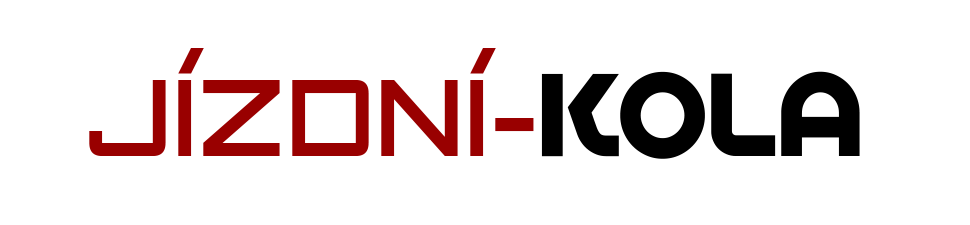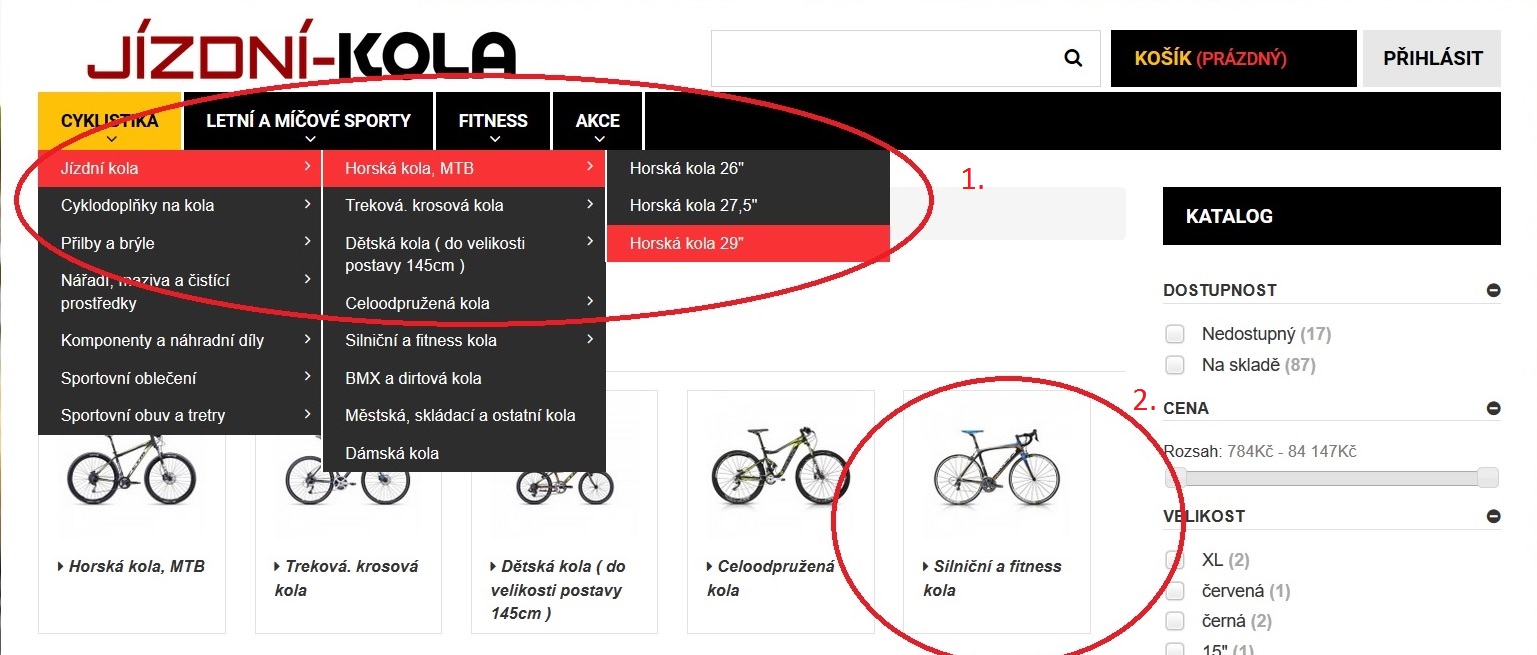Jak vybrat kolo
Test centrum
Jak nakupovat
I když se usilovně snažíme, aby naše stránky byli co nejjednodušší na použití, může se samozřejmě stát, že někomu úplně nesednou a neví si rady. Touto cestou Vás chceme poprosit, kdyby jste měli jakýkoliv tip nebo nápad na zlepšení, neváhejte nám ho poslat. KONTAKT Podnětné a použité připomínky budou po zásluze odměněny.
Výběr zboží
Po kategoriích se můžete pohybovat buď pomocí rozbalovacího menu (bod č. 1) nebo pokud se již v nějaké kategorii nacházíte, tak pomocí ikonek podkategorií (bod č. 2).
Detail zboží a přidání zboží do košíku
V obrázku níže najdete stručný popis důležitých částí stránky se zbožím
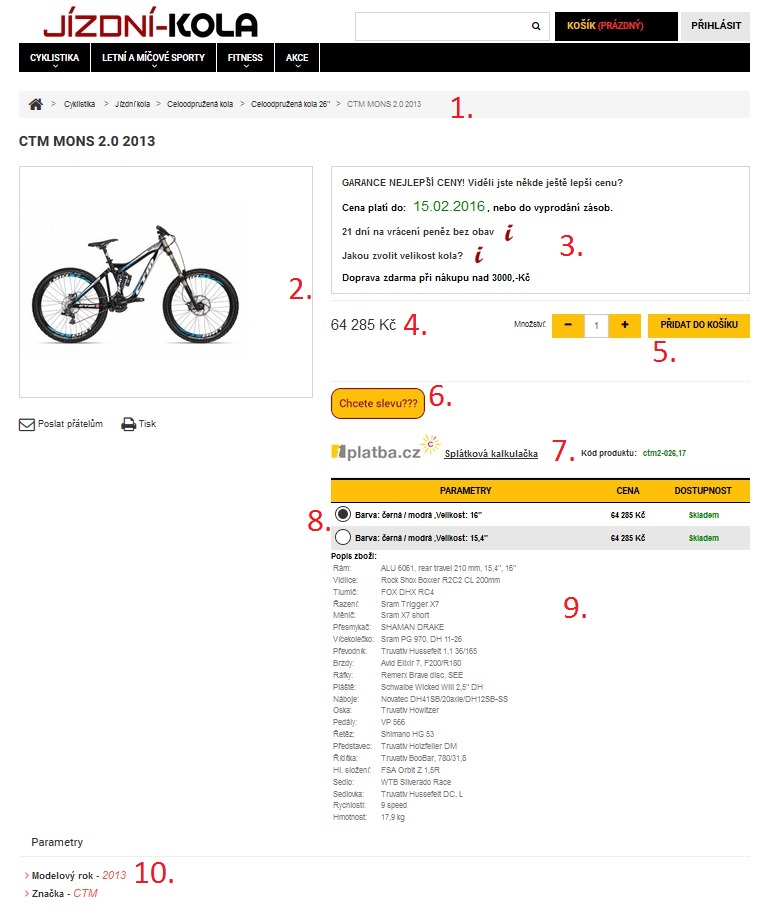
-
1) Toto je tzv. Drobečková navigace. Ukazuje přesné zařazení zboží v kategoriích.
-
2) Obrázek zboží, po kliknutí se obrázek zvětší. Zvětšený obrázek zavřete kliknutím kamkoliv mimo obrázek.
-
3) V tomto rámečku Vás informujeme o aktuálních akcích vztahujících se na dané zboží a také tu najdete další užitečné informace.
-
4) Cena za kus zboží
5) Tlačítko „Přidat do košíku“ a volba množství. Pokud zvolíte např. 3 kusy zboží a kliknete na tlačítko, tak do košíku přidáte 3 kusy.
-
6) Tlačítko „Chcete slevu??“ Není to marketingový tah, opravdu se Vás ptáme, jestli chcete slevu. Nebojte se vyplnit stručný formulář, který se po kliknutí zobrazí. Každému se individuálně věnujeme.
-
7) Pokud chcete nakoupit na splátky, zde najdete splátkovou kalkulačku. Po kliknutí se Vám otevře tabulka, jaké splátky nabízíme.
-
8) Volba varianty. Typicky si zde zvolíte velikost nebo barvu zboží.
9) Podrobný popis zboží
-
10) Parametry zboží. (modelový rok, značka, materiál, průměr kola, atd.)
Výpis kategorie a přidání do košíku z kategorie
Zboží lze koupit už ve výpisu kategorie. Toto ale doporučujeme pouze u známého zboží nebo u zboží, které nemůže mít varianty. Pokud jste u nás toto zboží ještě nekupovali, mohlo by se stát, že Vám přijde např. jiná barva, než kterou chcete.
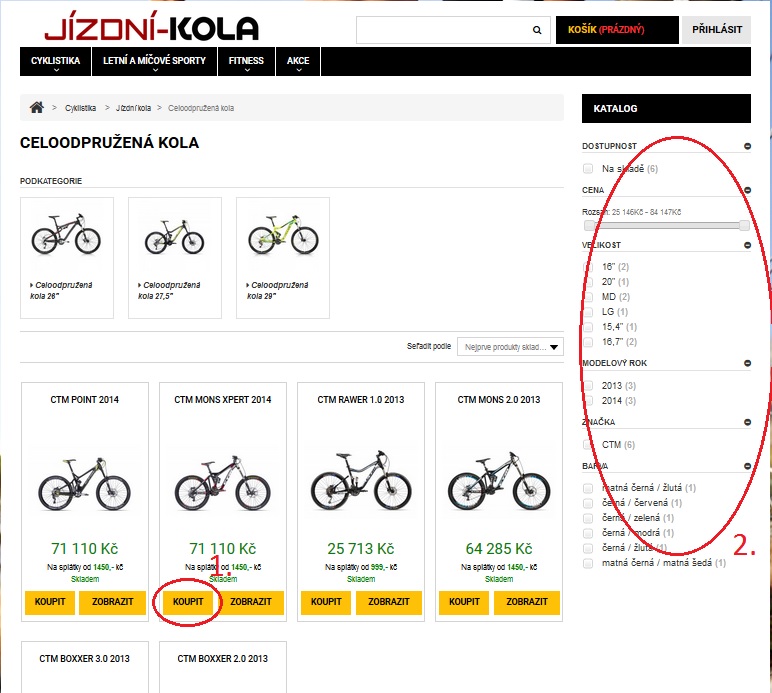
- 1) Tlačítko „KOUPIT“ přidá zboží do košíku
- 2) Ve výpisu kategorie můžete zboží také různě filtrovat. Slouží k tomu pravý sloupec. Výběrem různých filtrů zúžíte výběr zobrazeného zboží pouze na to, které Vás opravdu zajímá.
Nákup zboží
Po přidání zboží do košíku se Vám ukáže MINI košík, kde vidíte následující:
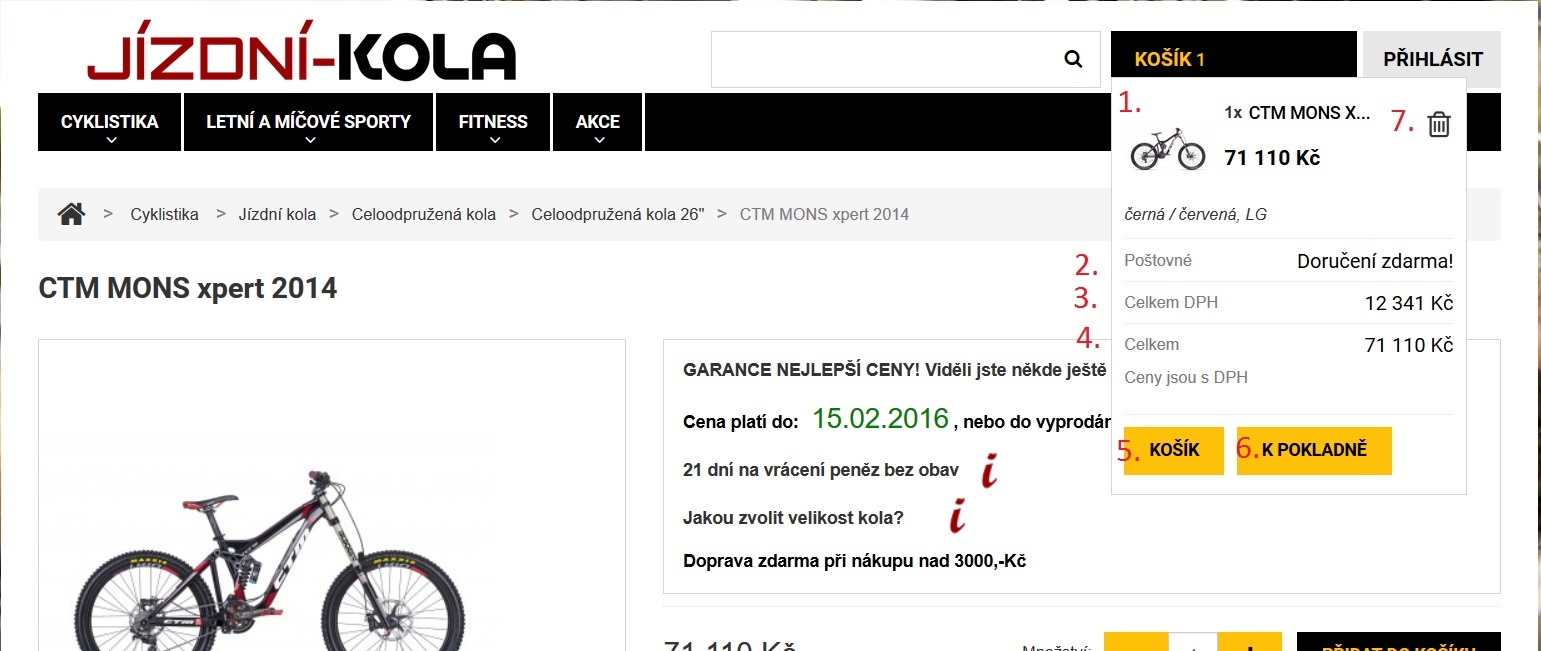
- 1) Krátké shrnutí zboží, které chcete koupit s fotkou
- 2) Poštovné ( od 3.000,- ZDARMA)
- 3) Celkovou sumu DPH (údaj důležitý pouze pro firmy)
- 4) Celkovou cenu, kterou zaplatíte
- 5) Tlačítko, které Vás přesměruje do podrobného košíku
- 6) Tlačítko, které Vás přesměruje k objednávce zboží
-
7) Ikonka popelnice ( odstraní zboží z košíku)
Objednávkový proces
Nyní si detailně projdeme objednávkový proces. Popíšeme si zde, jak například přidat rozdílnou doručovací a fakturační adresu, jak zvolit dopravu atd.
- 1. Krok objednávky je v podstatě pouze její shrnutí:
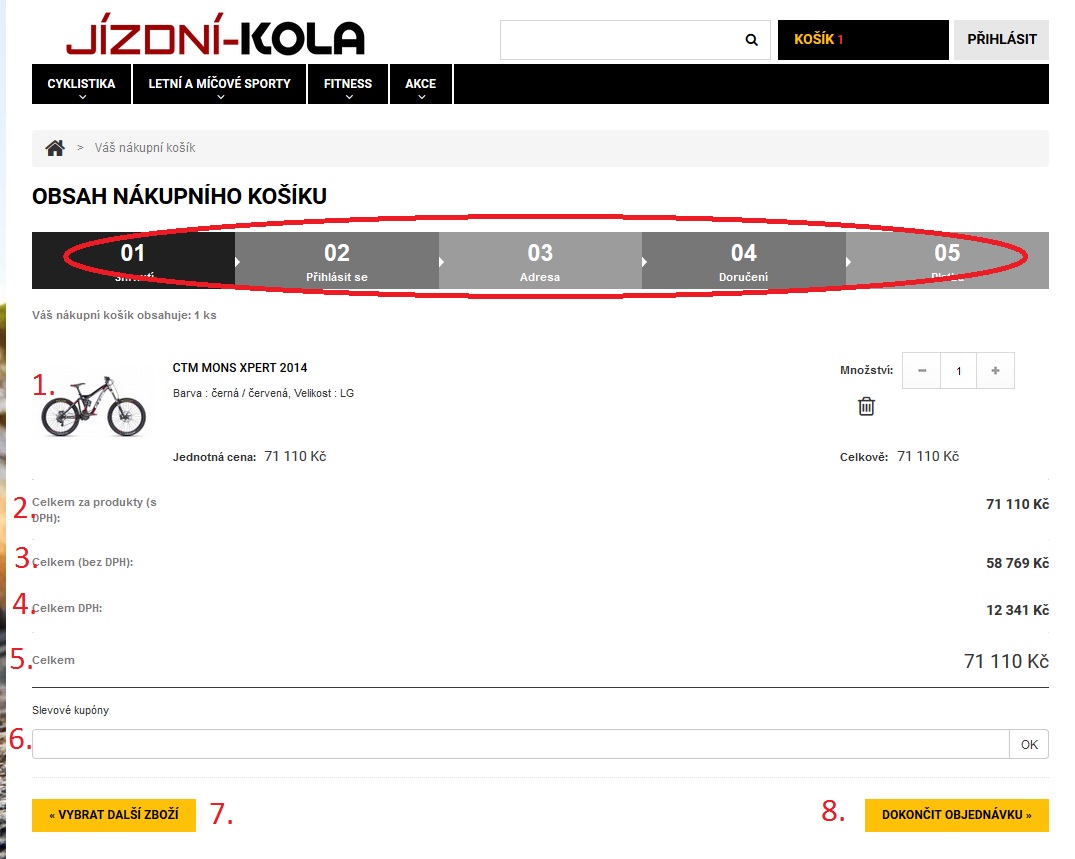
- 1)Stručný popis objednávaného zboží s fotkou. Dále se zde dá upravit počet kusů zboží, které chcete objednat nebo se dá zboží z košíku odstranit.
- 2) Cena s DPH
- 3) Celková cena bez DPH
- 4) Celkem DPH
- 5) Celková cena za zboží
- 6) Pokud máte slevový kupón, tak právě teď je ta správná chvíle, kdy ho můžete uplatnit. Stačí naťukat slevový kód a zmáčknout OK
- 7) Tlačítko „Vybrat další zboží“ Vás přesune na úvodní stránku e-shopu, odkud můžete vybírat další zboží. To samozřejmě jde i z košíku, rozbalovací menu je tu pořád.
- 8) Tlačítko „Dokončit objednávku“ Vás posune dál v objednávce k zadání adres.
- 2. Krok - zadání adresy pro doručení zboží
Zde máte na výběr ze 3 možností:
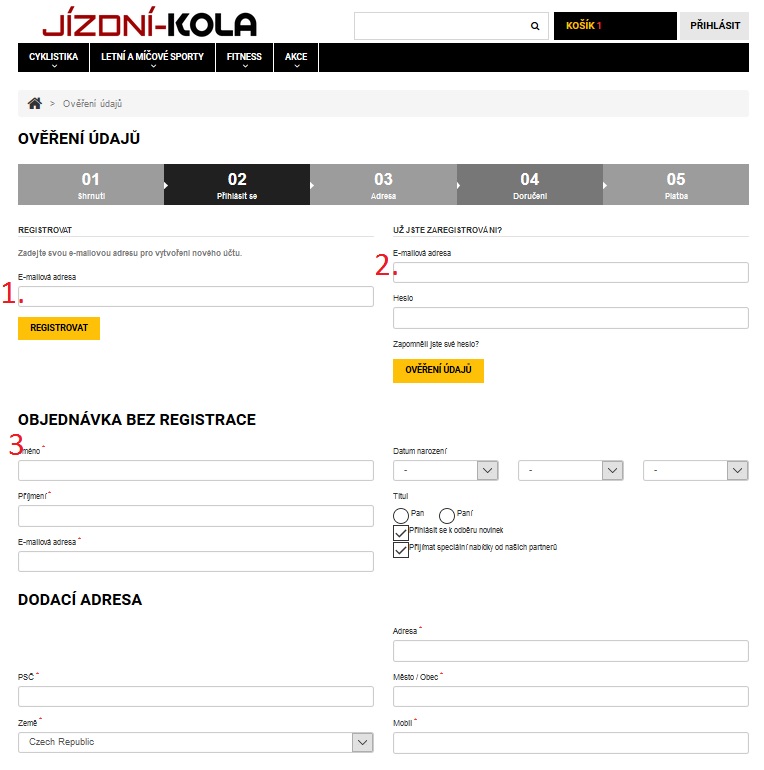
- 1) Možnost - Registrovat se (po vyplnění e-mailu a kliknutí na tlačítko „Registrovat“, budete přesměrováni na následující stránku)
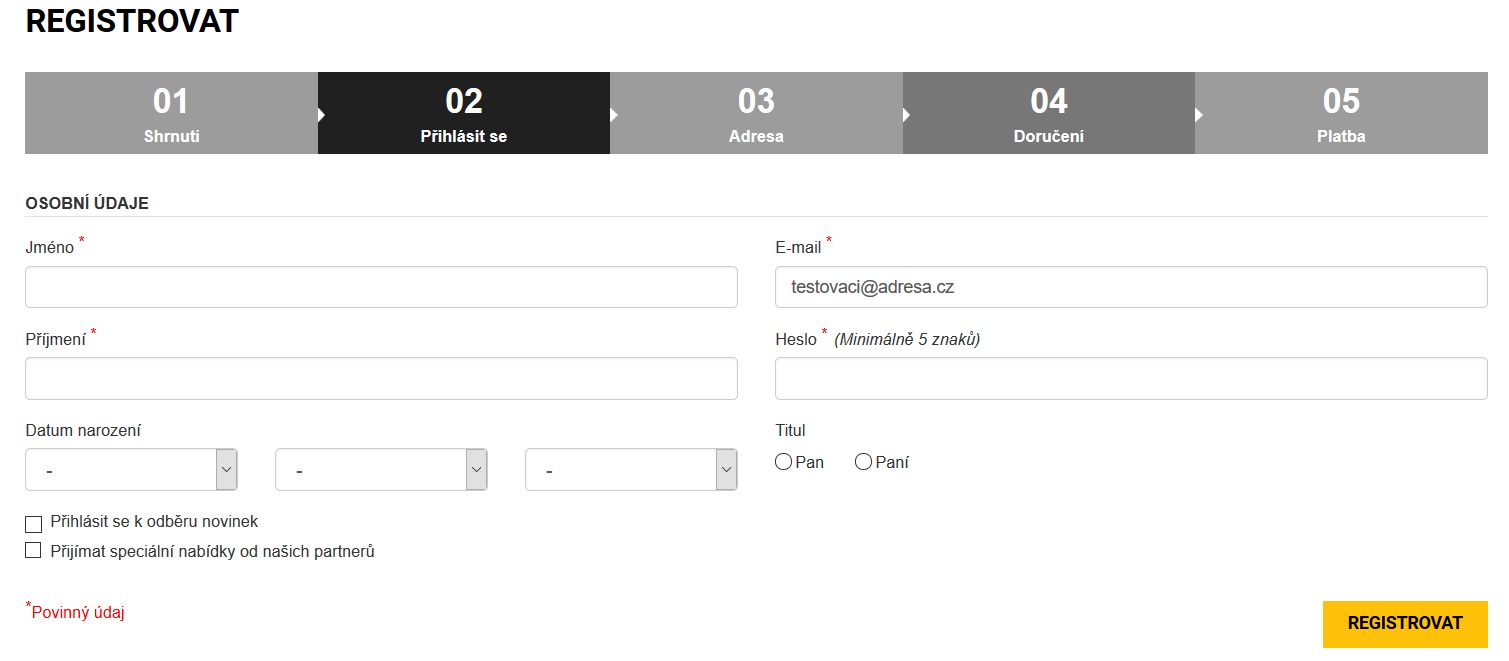
Zde vyplníte Vše, co od Vás formulář požaduje a kliknete na tlačítko „REGISTROVAT“ budete přesměrováni na zadání své adresy.
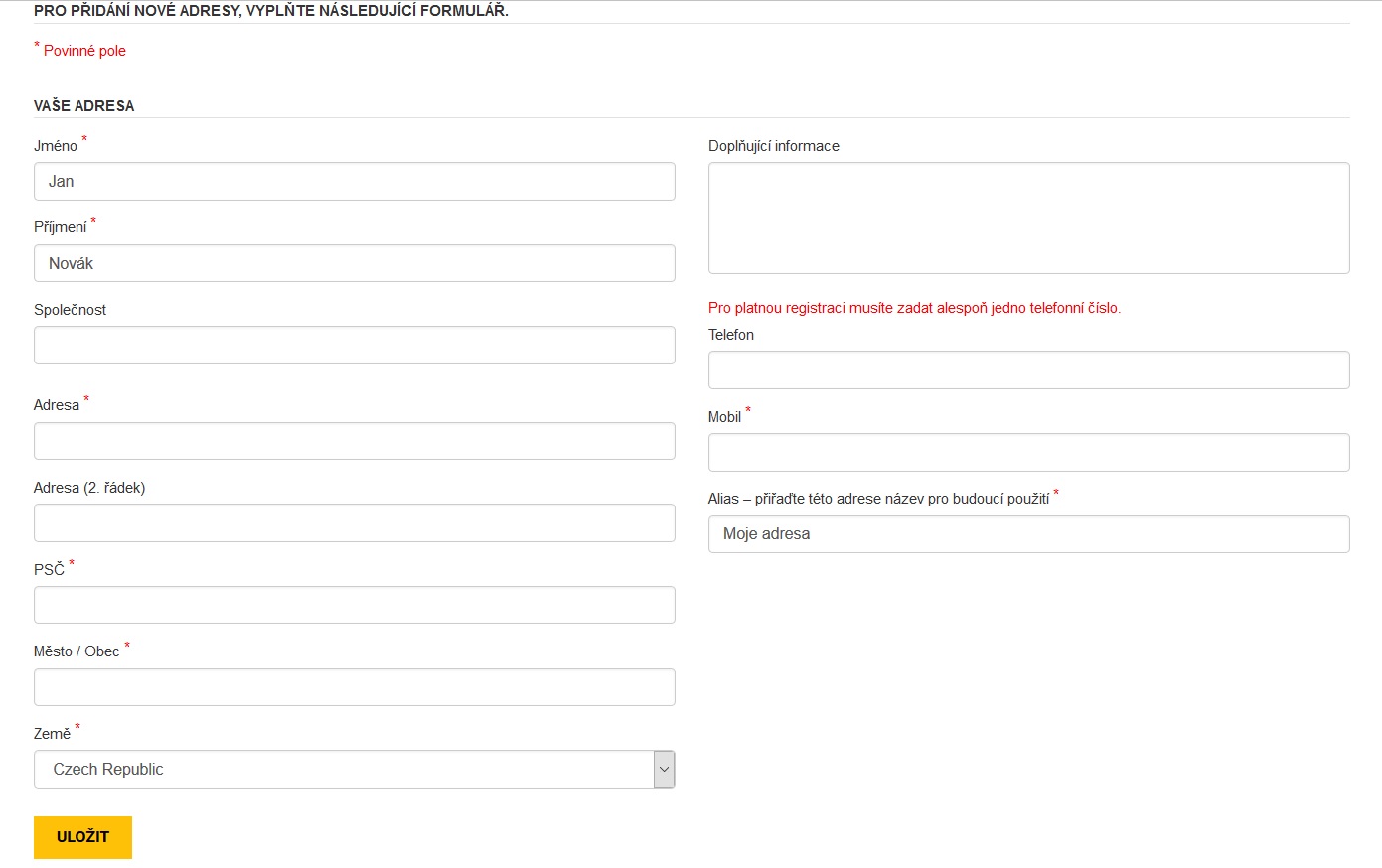
Opět vyplňte vše, co je ve formuláři a klikněte na tlačítko „ULOŽIT“. Budete přesměrováni na náhled adres.
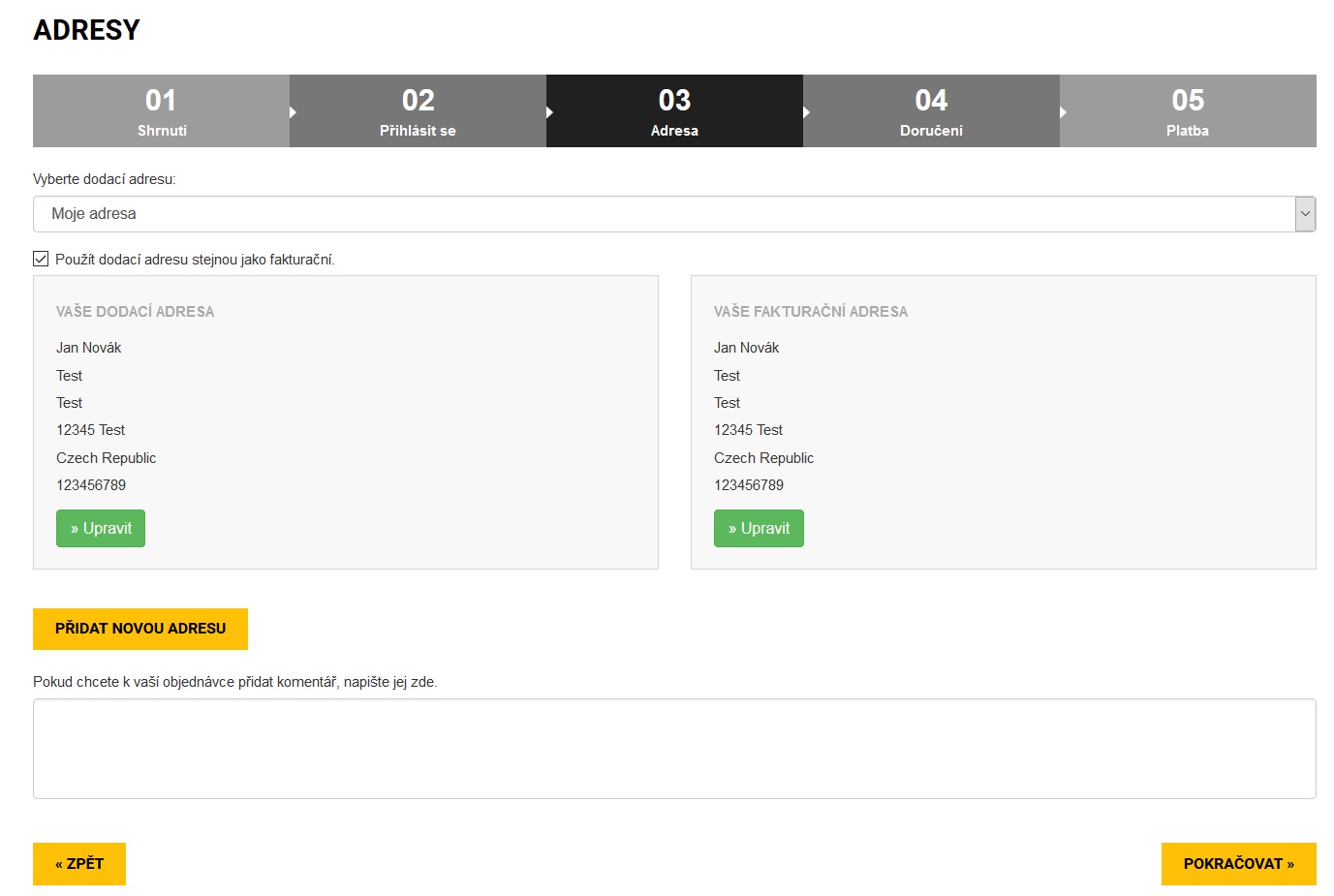
Pokud se Vaše Doručovací a Fakturační adresa shoduje, můžete kliknout na „POKRAČOVAT“ a budete přesměrováni na výběr DOPRAVCE. Pokud jsou tyto adresy rozdílné, klikněte na „PŘIDAT NOVOU ADRESU“ a opakujte předchozí krok s další adresou.
- 2) Možnost - Přihlásit se. Tato možnost je pro naše stálé zákazníky, kteří už prošli registrací a rádi se k nám do obchodu vracejí.
- 3) Možnost – Nákup bez registrace.
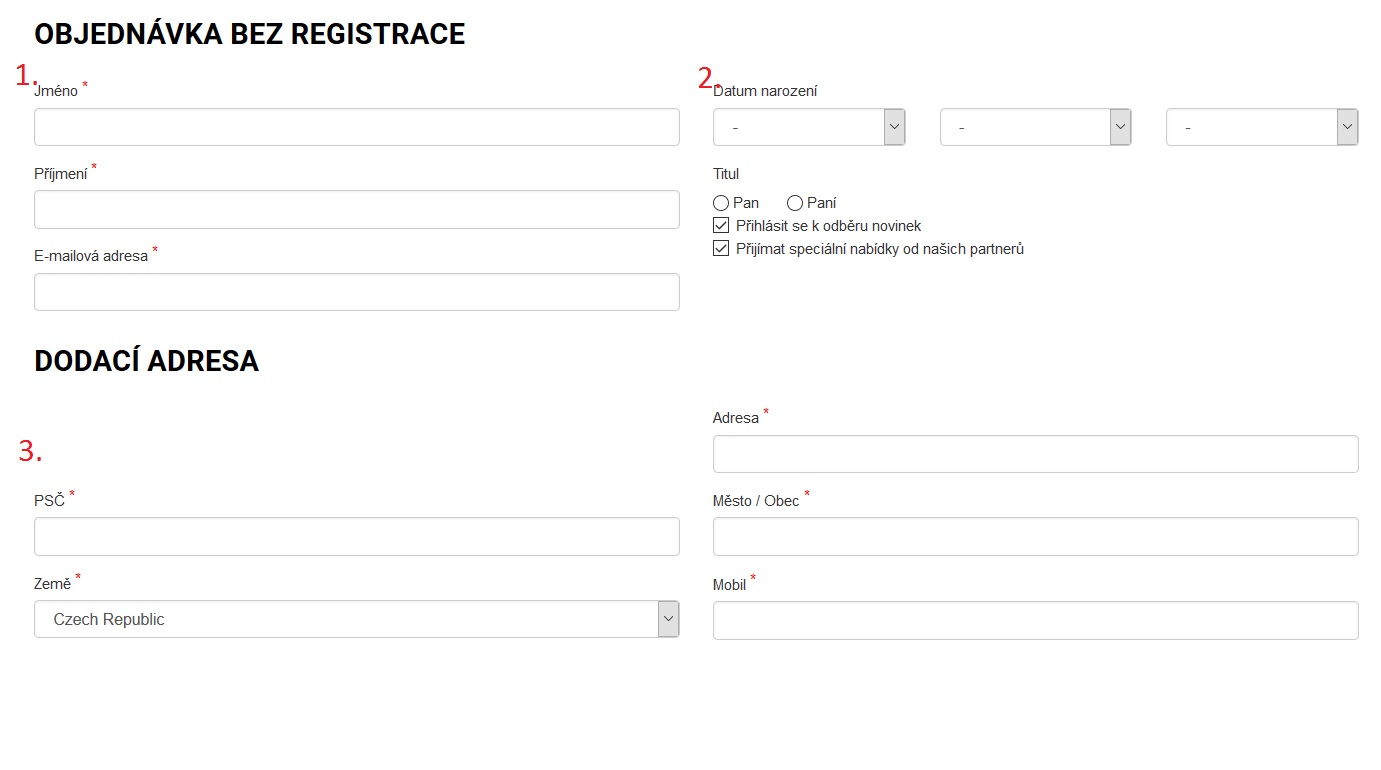
- 1) Zde vyplníte jméno a příjmení osoby, která si zboží objednává.
- 2) Pokud tyto osobní údaje nechcete vyplňovat, tak samozřejmě nemusíte, ale budeme rádi, když budeme vědět, kdo u nás nakupuje. Tyto údaje nám pomáhají ve zkvalitňování našich služeb.
- 3) Dodací adresa, neboli adresa, kam odešleme zboží. Pokud bude fakturační adresa jiná, tak čtěte dál, hned se dozvíte, jak použít jinou fakturační adresu.
Dále klikněte na „POKRAČOVAT“, budete přesměrováni na přehled adres.

Pokud je Dodací a Fakturační adresa stejná, tak klikněte na „POKRAČOVAT“, budete přesměrováni na výběr dopravy. Pokud jsou adresy odlišné, tak klikněte na „PŘIDAT NOVOU ADRESU“. Objeví se již známý formulář, kde vyplníte fakturační adresu. Adresu uložte. Opět Vás to vrátí na Přehled adres. Zde zrušte fajfku „Použít dodací adresu stejnou jako fakturační. “
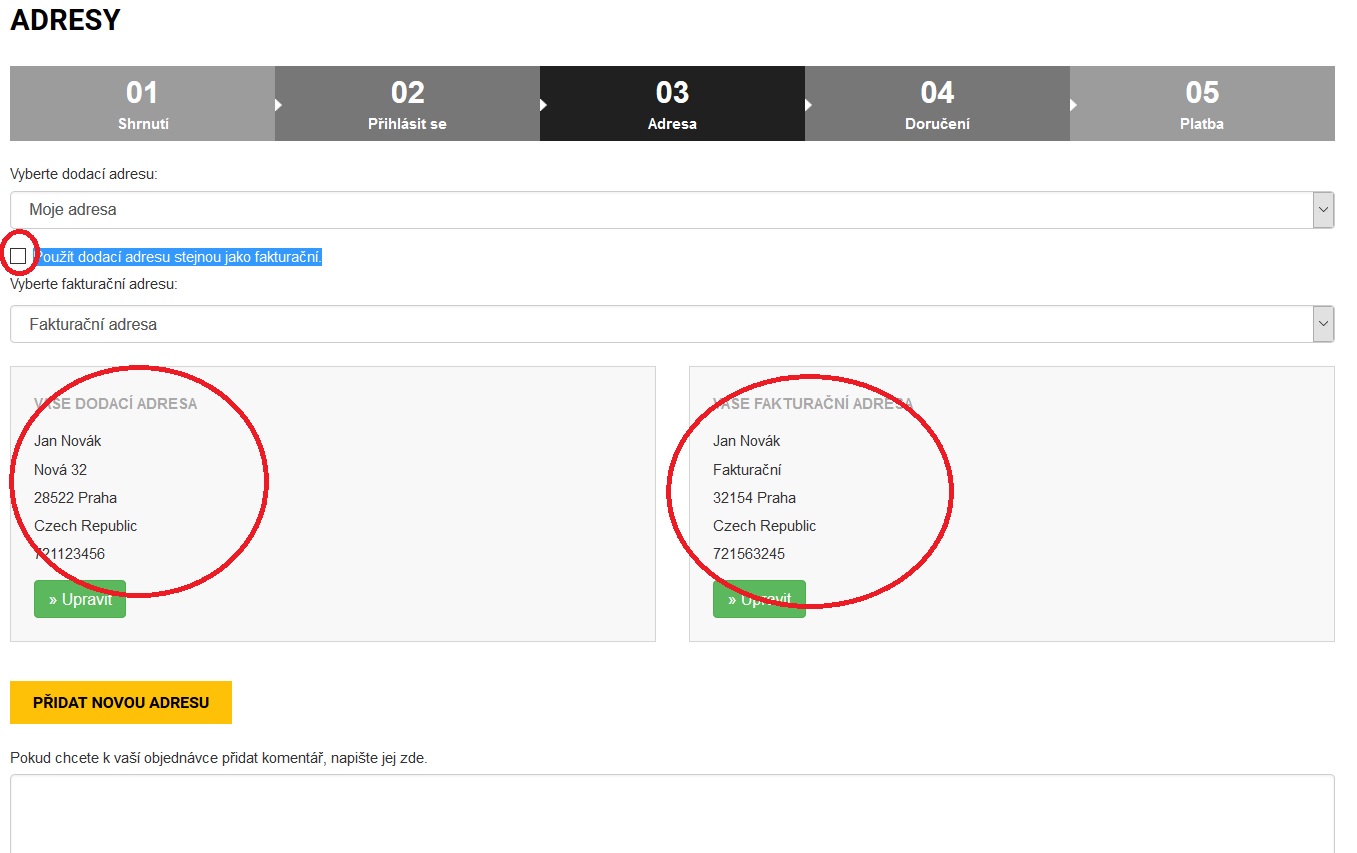
Vyberte správnou Dodací adresu, správnou Fakturační adresu a můžete „POKRAČOVAT“ dál. :-)
- 3. Krok - výběr dopravces
Na této stránce si zvolíte dopravu, která Vám bude vyhovovat
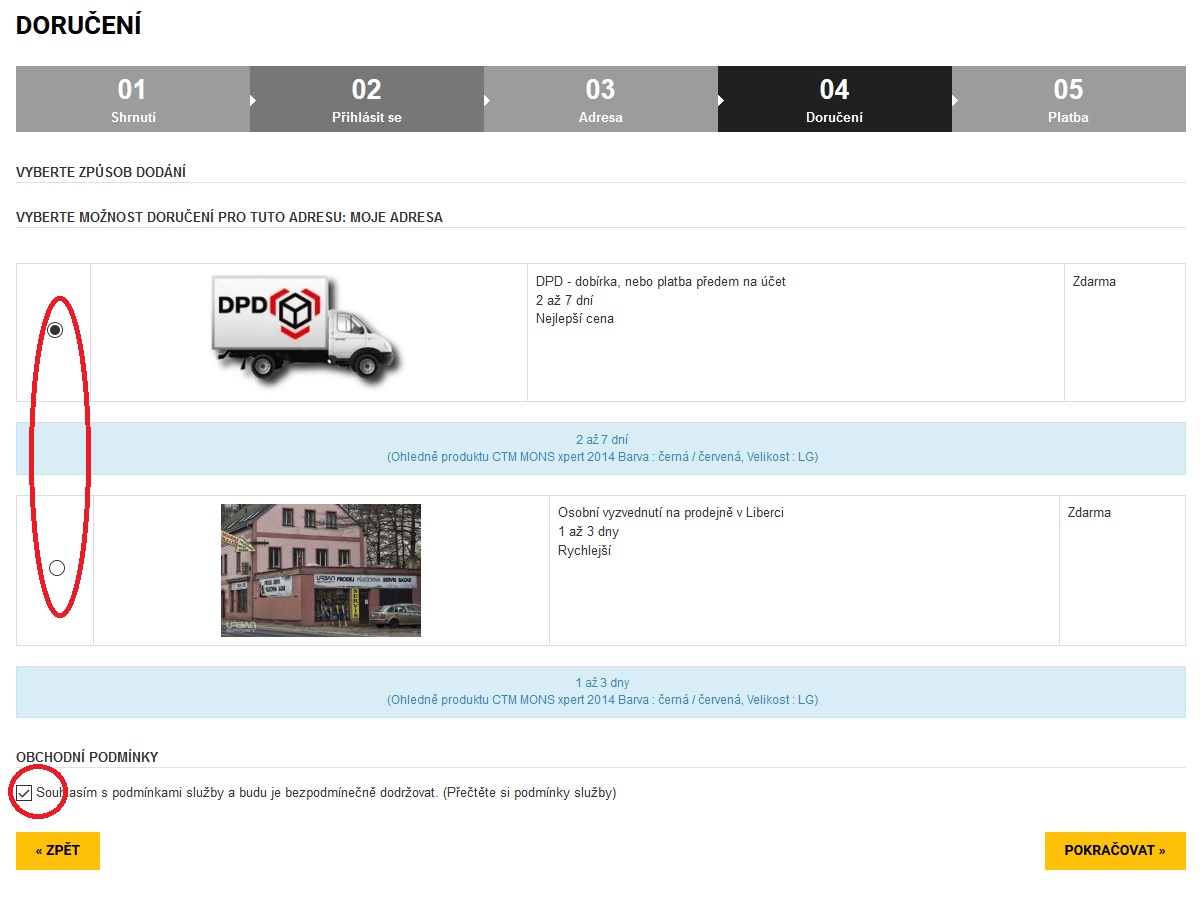
Vyplněné kolečko značí zvoleného dopravce.
Ve spodní části tohoto kroku Vás ještě čeká souhlas s Obchodními podmínkami. V jakémkoliv kroku samozřejmě můžete použít tlačítko „ZPĚT“ - to Vás vrátí na předešlý krok. Pokud jste zvolili dopravu, klikněte na „POKRAČOVAT“. Budete přesměrováni na výběr platby.
- 4. Krok - výběr platby
V tomto kroku zvolíte metodu úhrady za Vaše zboží. Máte na výběr z několika možností
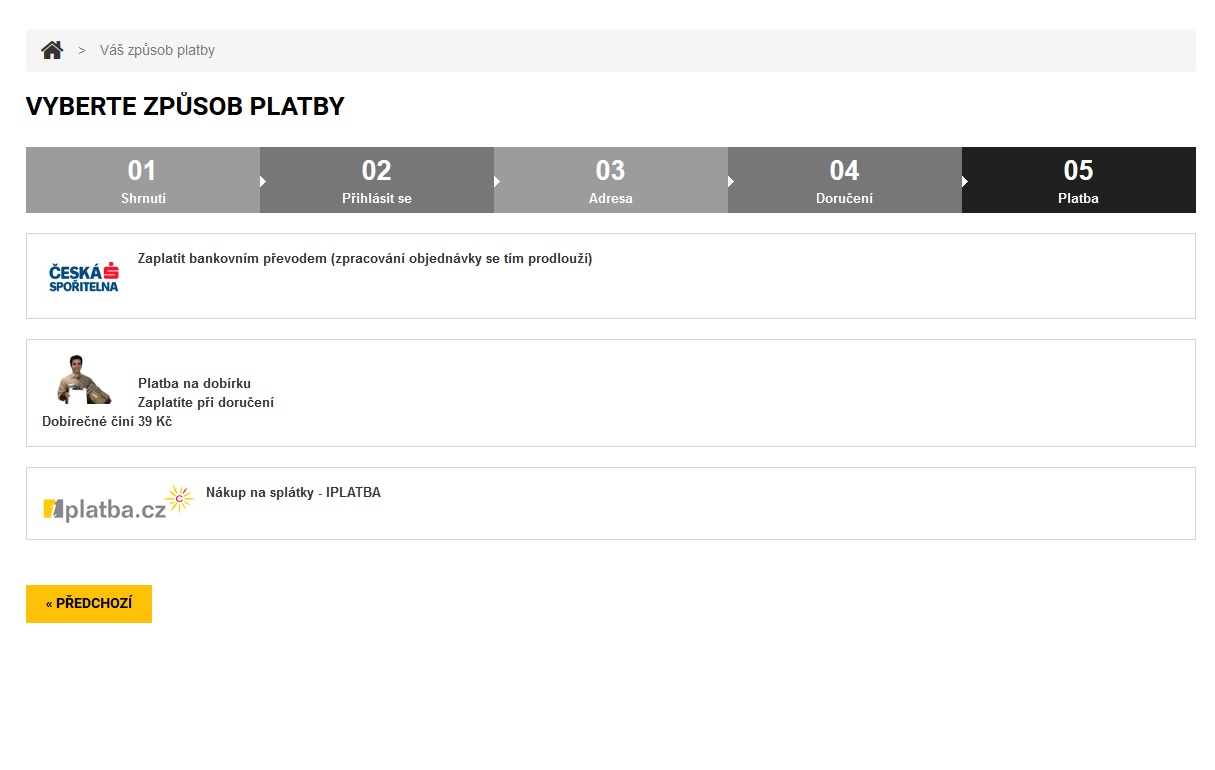
- a) Bankovním převodem – zboží odesíláme až poté, co jsou peníze připsány na náš účet. Dodací doba se tím prodlužuje.
- b) Platba na Dobírku/Hotově na prodejně – platíte až při přebírání zboží, buď od dopravce nebo u nás na naší prodejně v Liberci
- c) Platba na splátky – spolupracujeme se společností Cofidis a po zvolení této platby budete přesměrování přímo na stránky Cofidisu, kde dokončíte objednávku podle jejich instrukcí.
Ať se rozhodnete pro jakoukoliv platební metodu, zvolíte ji tak, že na ní prostě kliknete. :-)
V posledním kroku objednávky uvidíte stručný souhrn a celkovou cenu. Po kliknutí na tlačítko „POTVRZUJI OBJEDNÁVKU“ se objednávka dokončí.
Tímto je objednávka zadána v našem systému a my začínáme pracovat na jejím rychlém vyřízení.
Pokud by jste měli jakékoliv připomínky k tomuto návodu, tak nám je neváhejte zdělit ZDE.
Za celý tým Jízdní-Kola.net přejeme příjemné nakupování.